在使用windows 8.1操作系统时,建议先熟悉系统自带的应用程序,尤其是“附件”中的工具均为预装组件。例如,首次运行windows media player前,通常需要完成一些基础配置,以确保其功能正常运作。
1、 若未将桌面设为默认启动界面,系统开机后会直接进入开始屏幕。此时可点击屏幕左下角的向下箭头▼,查看全部已安装的应用。
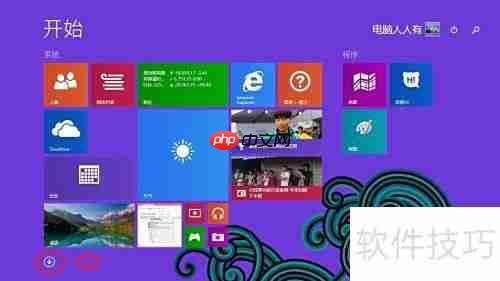
2、 点击底部空白区域后,向右滑动手指或鼠标,可浏览更多应用程序图标。
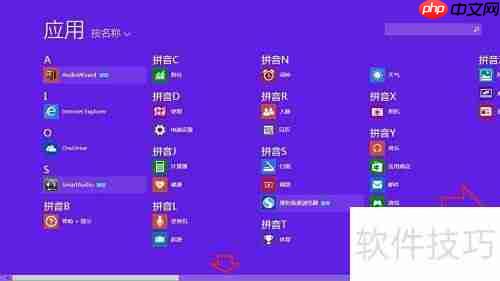
3、 在Windows Media Player图标上右键点击,将弹出操作菜单,选择“打开新窗口”即可启动程序。
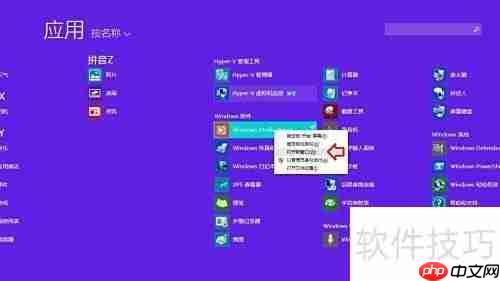
4、 首次启动Windows Media Player时,系统会自动引导用户进行初始化设置。对于不熟悉设置项的用户,推荐选择“使用推荐设置”,然后点击“完成”继续。
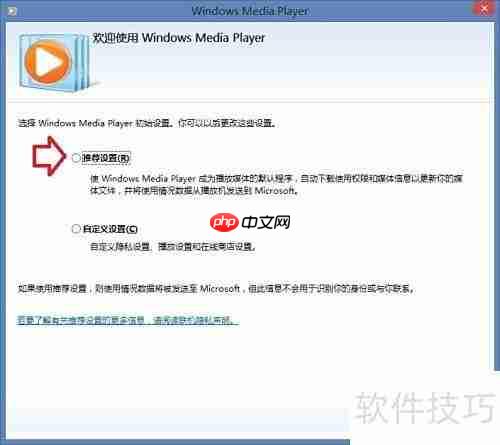
5、 初始设置过程中,系统会搜索计算机中的媒体文件,用户需根据提示完成相应操作。

6、 媒体库中的音乐、视频、图片以及录播电视等文件夹,必须包含对应类型的媒体文件才能正常显示和播放内容。

7、 选择用于存放音乐的文件夹,并确认系统默认路径是否正确。

8、 逐一核对视频文件夹路径,确保无误。
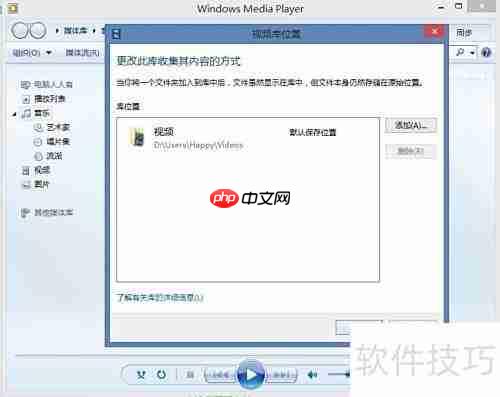
9、 检查并确认图片文件夹的设置。

10、 系统将自动扫描并更新音乐列表,完成后点击任意歌曲即可开始播放,享受高品质音效。
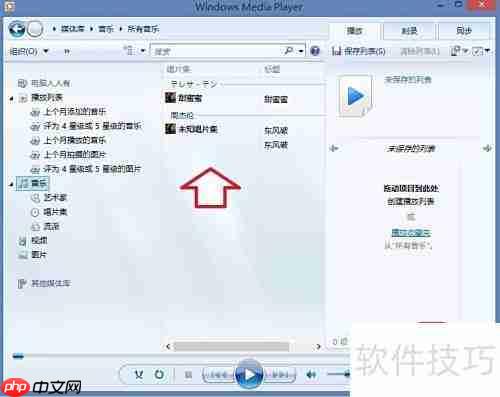
11、 若经常使用该播放器,可在开始菜单中右键点击Windows Media Player,选择“固定到任务栏”,便于快速访问。
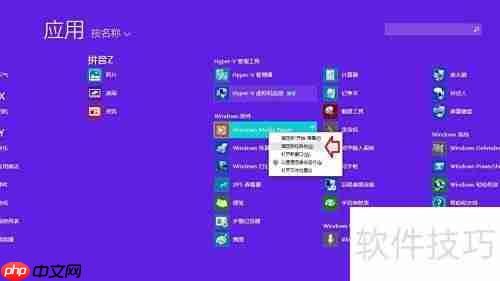
12、 当处于桌面环境时,只需单击任务栏上的Windows Media Player图标,即可迅速启动播放器并使用各项功能。

13、 一个令人困惑的现象是:早期版本的Windows Media Player能够顺利播放WMA格式音频,却不支持常见的MP3文件;而当前新版播放器虽能流畅播放MP3,但在尝试打开WMA文件时却提示不支持,并自动跳转至微软的一个已过期网页链接。这种反向演变令人费解,推测可能与数字版权管理(DRM)政策调整、微软对音频格式支持策略的变更有关,也可能意在引导用户转向其推荐的音乐平台或新型音频格式。
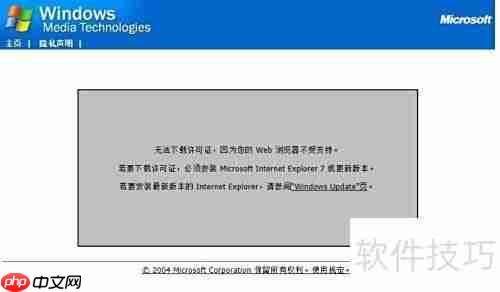
以上就是Windows 8.1媒体播放指南的详细内容,更多请关注php中文网其它相关文章!

每个人都需要一台速度更快、更稳定的 PC。随着时间的推移,垃圾文件、旧注册表数据和不必要的后台进程会占用资源并降低性能。幸运的是,许多工具可以让 Windows 保持平稳运行。

Copyright 2014-2025 https://www.php.cn/ All Rights Reserved | php.cn | 湘ICP备2023035733号